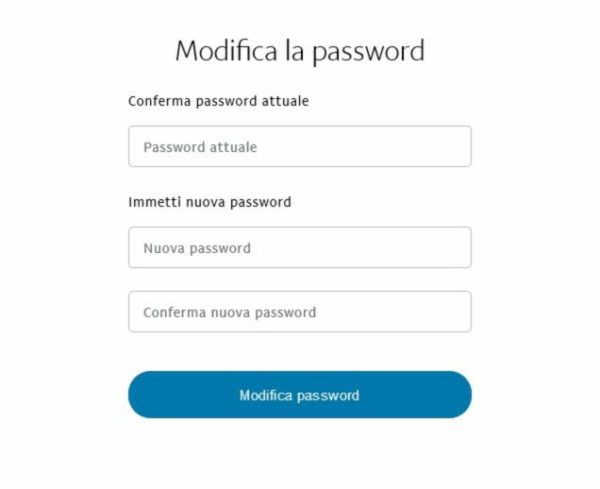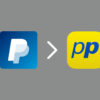Non ricordate più la password per poter accedere al vostro account PayPal o semplicemente desiderate modificarla con una più difficile da scovare? All’interno di questa nuova guida odierna, intitolata “Come cambiare password PayPal“, vi aiuteremo proprio in questo!
Come cambiare la password di PayPal dal sito Web
Se davanti a voi avete un PC desktop, un notebook, uno smartphone oppure un tablet, potete sfruttare semplicemente la pagina Modifica la password presente sul sito Web di PayPal per cambiare la chiave di protezione in pochi e semplici passaggi.
Tutto quello che bisogna fare, una volta collegati alla pagina, è compilare i campi di Password attuale, Nuova password e Conferma la nuova password inserendo sia la vecchia che la nuova chiave di accesso e premere sul pulsante Modifica password.
Se il vostro intendo è quello di modificare il PIN, invece, dovrete collegarvi alla pagina Aggiungi o modifica PIN, compilare i campi Nuovo PIN e Conferma nuovo PIN e pigiare sul pulsante Aggiungi o modifica PIN.
Qualora aveste dimenticato la password di accesso al vostro conto PayPal, potrete recuperarla in maniera molto semplice utilizzando l’apposita pagina di Recupero password presente sempre sul portale Internet del noto servizio di pagamento. Dunque, collegatevi ad esso, compilate il campo Indirizzo e-mail e premete sul pulsante Avanti.
A questo punto, PayPal avrà bisogno di qualche informazione in più su di voi per confermare la vostra identità. Potete scegliere di ricevere un SMS al numero di cellulare impostato, ricevere un’e-mail, rispondere a una domanda di sicurezza oppure confermare il numero della carta di credito. Una volta scelta l’opzione desiderata, pigiate su Avanti e seguite le indicazioni fornite.
Naturalmente, tale procedura può essere fatta anche da smartphone e tablet usando un comune browser.
Come cambiare la password di PayPal da smartphone e tablet
Purtroppo, attraverso l’applicazione ufficiale di PayPal non è possibile modificare la password di un conto, quindi dovrete seguire le indicazioni fornite negli scorsi paragrafi. Dal software mobile potete soltanto cambiare il PIN di accesso all’applicazione.
Per fare ciò, aprite l’applicativo sul vostro dispositivo, tappate sull’ingranaggio in alto a destra e dopodiché scegliete Accesso e sicurezza. Fatto ciò, tappate su Modifica il PIN, digitate il nuovo PIN (deve essere di 4-8 cifre) e premete su Avanti. Seguite le indicazioni proposte per completare l’operazione.
Per quanto riguarda il recupero della password smarrita, dovrete fare in questo modo: aprite l’app di PayPal e dopodiché tappate su Dimenticata? presente all’interno del campo Password. A questo punto, verrà aperta la pagina di Recupero password all’interno di un browser in-app. Si tratta della stessa vista nel precedente capitolo. Quindi, bisognerà compilare il campo Indirizzo e-mail, pigiare su Avanti, scegliere il metodo di conferma della vostra identità e seguire le indicazioni proposte per completare la procedura di ripristino.
Dubbi o problemi? Ti aiutiamo
Se vuoi rimanere sempre aggiornato, iscriviti al nostro canale Telegram e seguici su Instagram. Se vuoi ricevere supporto per qualsiasi dubbio o problema, iscriviti alla nostra community Facebook.